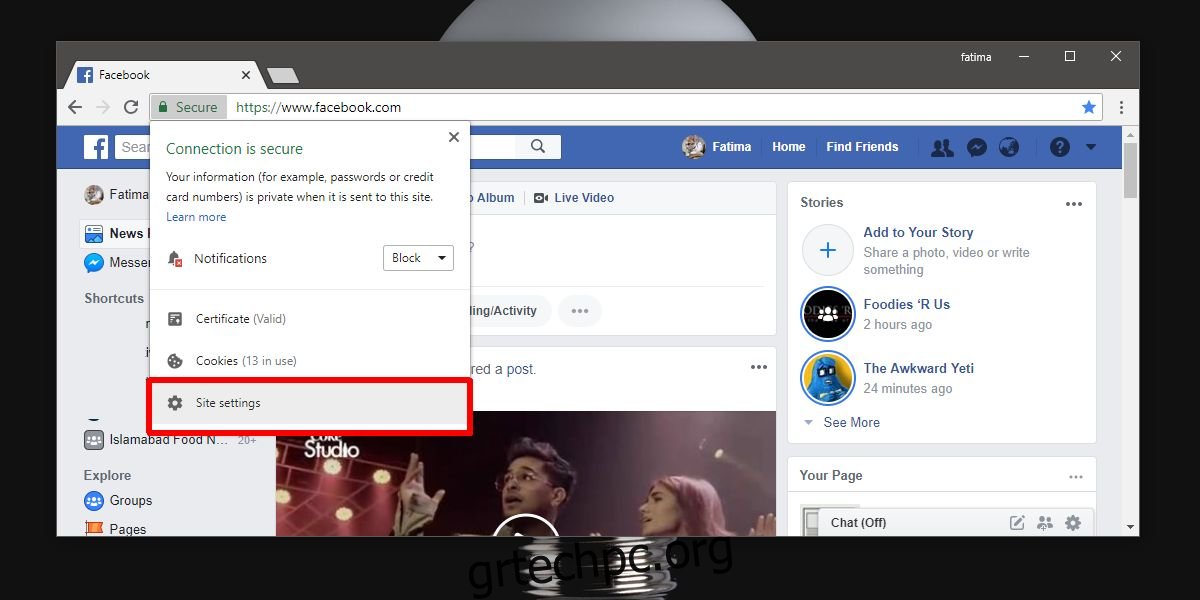Οι ιστότοποι μπορούν να ζητήσουν πρόσβαση στην τοποθεσία, την κάμερα, το μικρόφωνό σας και πολλά άλλα. Αποκτά αυτήν την πρόσβαση μέσω του προγράμματος περιήγησής σας. Δεν χρειάζονται όλοι οι ιστότοποι πρόσβαση σε όλα αυτά, αλλά μπορούν να το ζητήσουν εάν χρειάζονται, πράγμα που σημαίνει ότι υπάρχουν οι ρυθμίσεις. Από προεπιλογή, όλες αυτές οι ρυθμίσεις έχουν οριστεί σε “Always Ask”, δηλαδή, όποτε ένας ιστότοπος χρειάζεται να αποκτήσει πρόσβαση στην τοποθεσία σας ή να χρησιμοποιήσει την κάμερά σας, θα σας ζητηθεί να του δώσετε άδεια. Εάν έχετε παραχωρήσει άδεια σε έναν ιστότοπο, π.χ., το Facebook επιτρέπεται να έχει πρόσβαση στην κάμερά σας, μπορείτε πάντα να την ανακαλέσετε. Δείτε πώς μπορείτε να διαχειριστείτε τις ρυθμίσεις ιστότοπου στο Chrome.
Ρυθμίσεις τοποθεσίας στο Chrome
Για να διαχειριστείτε τις ρυθμίσεις ιστότοπου στο Chrome, πρέπει να επισκεφτείτε τον ιστότοπο. Μόλις ανοίξετε τον ιστότοπο, κοιτάξτε τη γραμμή URL. Στην άκρη αριστερά, λίγο πριν από τη διεύθυνση URL, θα δείτε ένα εικονίδιο με το λουκέτο και τη λέξη Secure δίπλα του. Κάντε κλικ σε αυτό και στο αναδυόμενο παράθυρο που ανοίγει, κάντε κλικ στις Ρυθμίσεις τοποθεσίας.
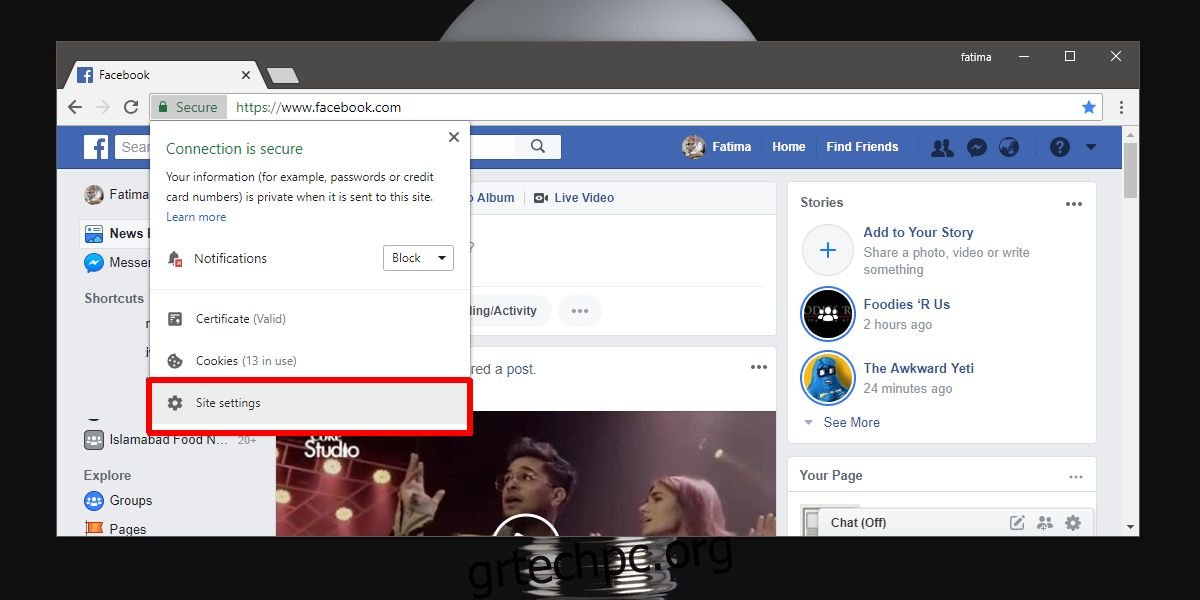
Αυτό θα ανοίξει τη σελίδα του Chrome για τη διαχείριση των ρυθμίσεων. Μπορείτε να αλλάξετε κάθε κομμάτι των δικαιωμάτων που μπορεί να ζητήσει ο εν λόγω ιστότοπος.
Για παράδειγμα, στο παρακάτω στιγμιότυπο οθόνης μπορείτε να δείτε ότι οι ειδοποιήσεις για το Facebook έχουν απενεργοποιηθεί. Μπορείτε να το αλλάξετε ανοίγοντας το αναπτυσσόμενο μενού δίπλα στην αντίστοιχη άδεια και επιλέγοντας μια διαφορετική επιλογή π.χ. αλλάξτε την από αποκλεισμένο σε επιτρεπόμενο. Μπορείτε να το επαναφέρετε στις προεπιλογές επιλέγοντας την επιλογή Ask (προεπιλογή).

Ορισμένα δικαιώματα παραχωρούνται από προεπιλογή σε ιστότοπους, όπως άδεια αποθήκευσης cookies στο πρόγραμμα περιήγησης, αλλά μπορείτε επίσης να τα ανακαλέσετε. Τα cookies είναι συχνά απαραίτητα για τη λειτουργία του ιστότοπου, π.χ., το Facebook πρέπει να αποθηκεύει cookies εάν θέλετε να θυμάται τη συνεδρία σας.
Αυτά τα δικαιώματα και οι ρυθμίσεις ιστότοπου προορίζονται μόνο για το Chrome. Δεν έχουν καμία σχέση με ειδοποιήσεις επιπέδου λειτουργικού συστήματος. Εάν, για παράδειγμα, δεν επιτρέψετε στο Chrome να χρησιμοποιήσει την κάμερά σας, ένας ιστότοπος που ζητά τη χρήση της δεν θα μπορεί να το κάνει, ακόμη κι αν το επιτρέψετε. Θα δείτε ένα μήνυμα από το Chrome που θα ζητά άδεια για τη χρήση της κάμερας και, στη συνέχεια, ο ιστότοπος θα μπορεί να τη χρησιμοποιήσει.
Ομοίως, αυτά τα δικαιώματα λειτουργούν μόνο εντός του Chrome και όχι σε άλλα προγράμματα περιήγησης. Εάν έχετε επιτρέψει την πρόσβαση στην κάμερα για το Facebook στο Chrome, δεν σημαίνει ότι του επιτρέψατε την πρόσβαση στην κάμερα στον Firefox. Ο Firefox και όλα τα άλλα προγράμματα περιήγησης θα έχουν τον δικό τους πίνακα ρυθμίσεων για τη διαχείριση αυτών των δικαιωμάτων. Ανεξάρτητα από το πρόγραμμα περιήγησης που χρησιμοποιείτε, θα υπάρχει πάντα ένας τρόπος να τα αλλάξετε όποτε θέλετε.